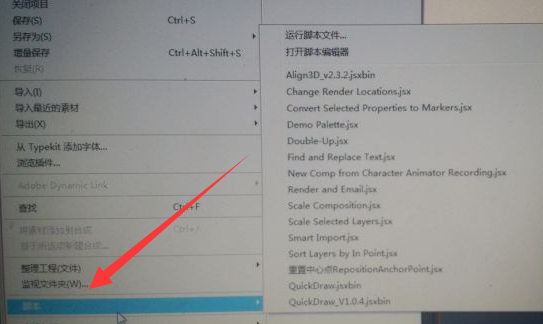ae插件脚本怎么安装?ae之所以被使用的广泛一方面是得力于它自带的强力功能,另一方面也得力于它能够搭载各种内置和外置的脚本与插件。而对于还不是很了解如何安装脚本和插件的小伙伴们,下文就为大家带来详细的安装介绍。
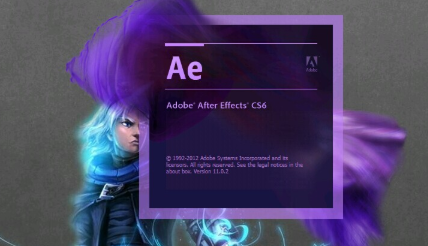
ae插件安装教程
内置插件我们直接在AE中找到并且安装就好;至于外置的插件我们首先需要将和插件给下好。
下载好插件后,打开你所安装AE的那个磁盘并且找到Adobe的文件夹;
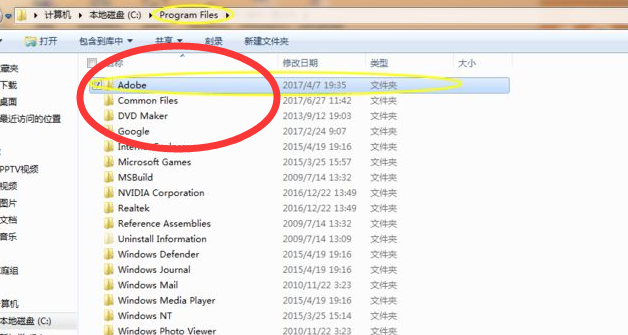
打开这个文件夹后点击“Support Files”文件夹后在文件列表中找到“Plug-ins”后将你所下载好的插件移动进去。
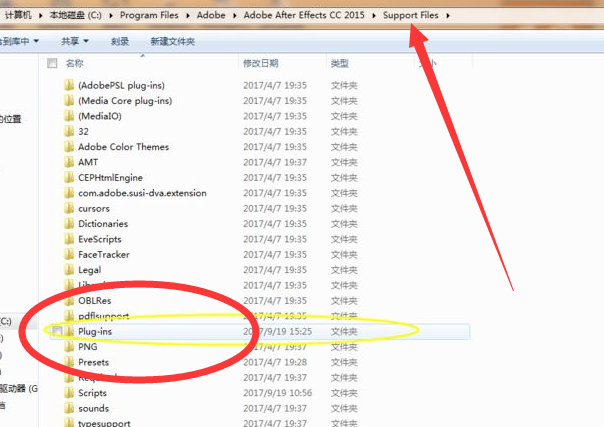
将插件移动到这个文件夹安装好之后,我们重新打开AE;
在右边“效果和预设”的窗口中就可以浏览你所安装好的插件。
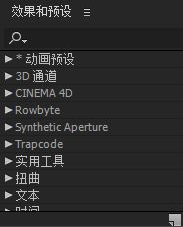
如果你想要确认插件是不是能够使用,去创建一个全新的纯色层把它移动到纯色层中。
当合成窗口出现“对角线”的交叉线是,就说明这个插件还没有进行注册。我们需要将它注册完成后才能够正常的使用。
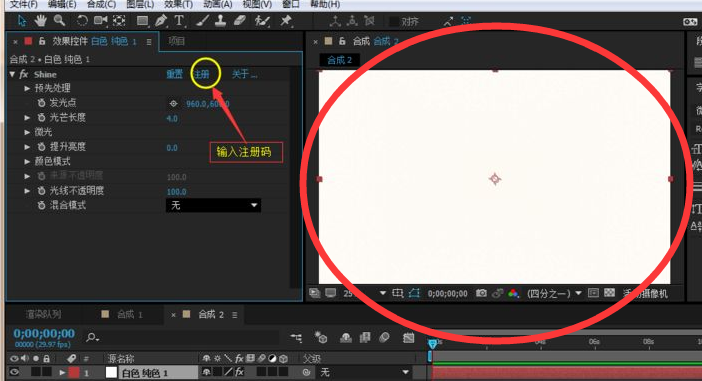
一般你下载好的插件都会自带一个注册码的文本。找到相对应的注册码填进去就可以注册完成了。
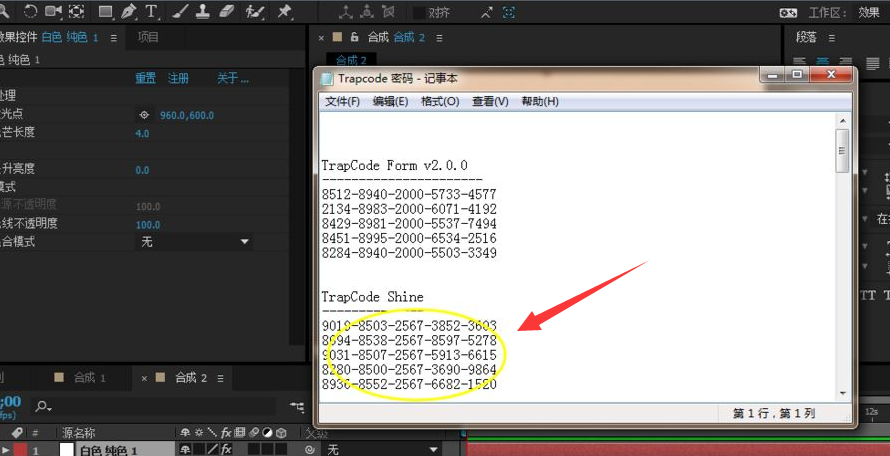
脚本安装
脚本的安装操作和插件是一样的,只不过我们需要把脚本的安装路径设置在AE文件夹中的“Scripts”中。
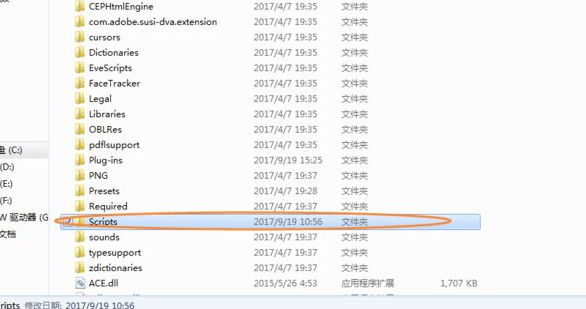
想要查看你的脚本可以在“Scripts”中进行查看也可以在AE中打开“文件”—“脚本”进行查看。